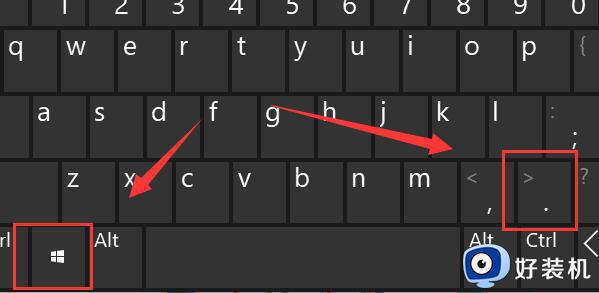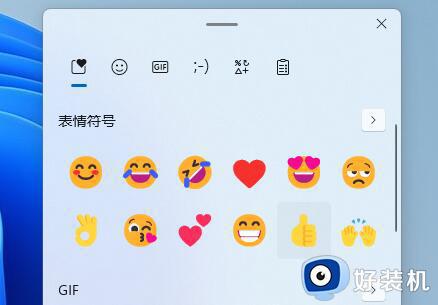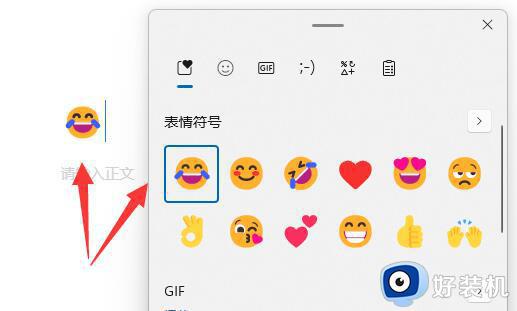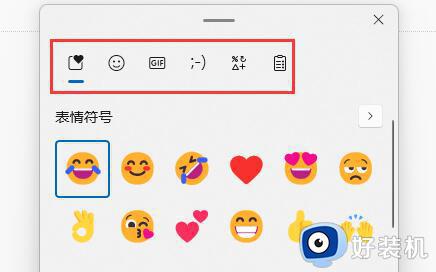win11自带输入法怎么打符号 |
您所在的位置:网站首页 › 微软拼音输入法怎么打直径符号 › win11自带输入法怎么打符号 |
win11自带输入法怎么打符号
|
我们都知道,在win11系统中自带有微软输入法工具,基本上也能够满足用户日常的编辑需求,然而最近有用户在win11电脑上进行编辑文档时,却遇到了一些特殊符号不懂得使用输入法输入的情况,对此win11自带输入法怎么打符号呢?这里小编就给大家讲解的win11微软自带输入法特殊符号操作方法。 推荐下载:微软最新系统win11下载 具体方法: 1、首先按下键盘上的“Win”+“》/。”组合键。
2、按下后,我们就可以打开图示的“符号选单”了。
3、我们只要在可输入文本框中点击表情符号,就可以加入了。
4、我们还可以点击上方栏挑选其他符号,分别是“表情”、“gif”、“文字表情”、“文字符号”和“剪贴板”
5、同样的,其他标点符号也需要在文本框才能加入。
上述就是小编给大家带来的win11微软自带输入法特殊符号操作方法了,还有不清楚的用户就可以参考一下小编的步骤进行操作,希望本文能够对大家有所帮助。 |
【本文地址】
今日新闻 |
推荐新闻 |